苹果手机怎么切换音乐 苹果手机音效设置教程
苹果手机作为一款流行的智能手机,其音乐播放功能备受用户喜爱,在使用苹果手机时,很多人可能会遇到切换音乐或调整音效的问题。为了帮助大家更好地使用苹果手机的音乐功能,下面我们将介绍苹果手机如何切换音乐以及音效设置的教程。让我们一起来如何让音乐在苹果手机上更加愉悦地播放吧!
苹果手机音效设置教程
具体步骤:
1.首先在手机桌面点击设置图标。
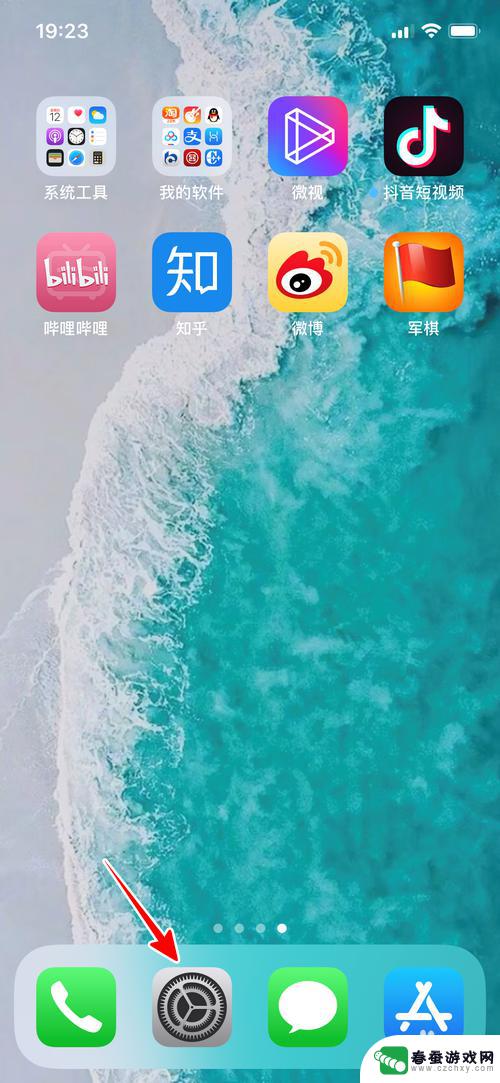
2.在设置中点击进入“音乐”。
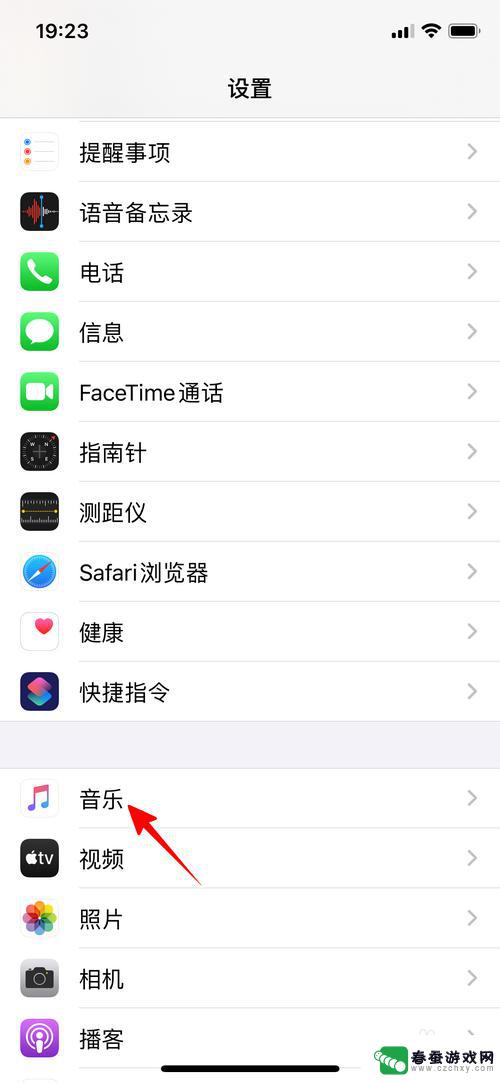
3.点击“均衡器”。
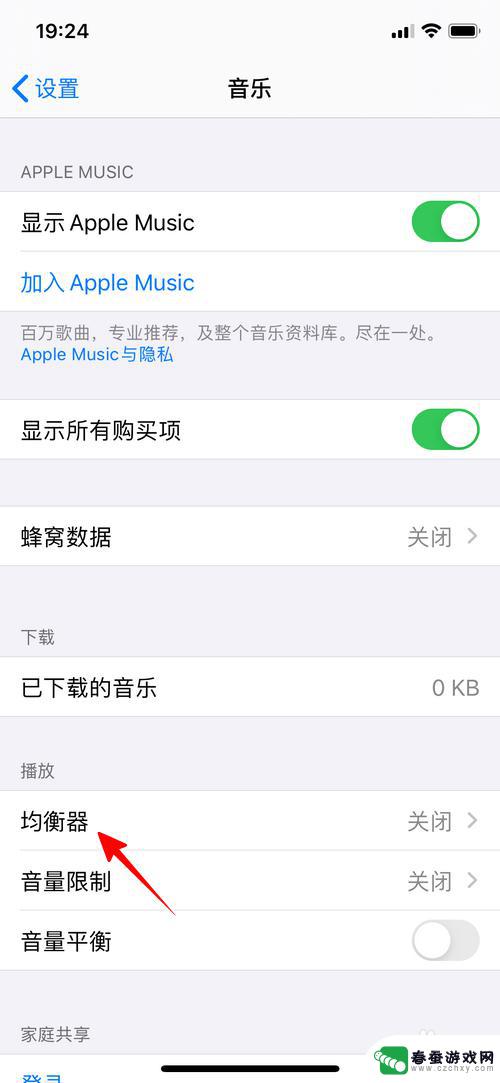
4.接着根据自己的喜好点选一个声音效果。
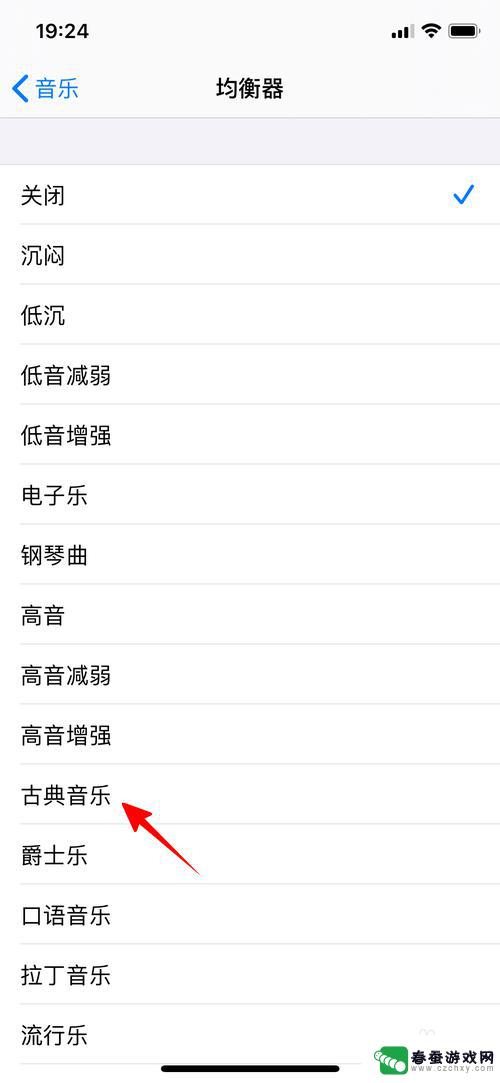
5.点击左上角的箭头返回。
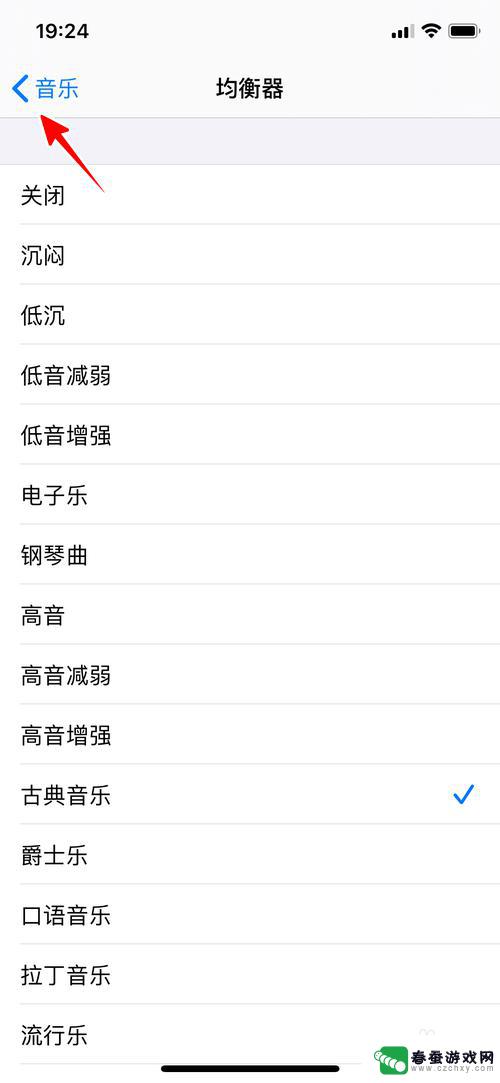
6.经过这样设置以后,我们再打开“音乐”听歌,就会按设置的音效进行播放了。
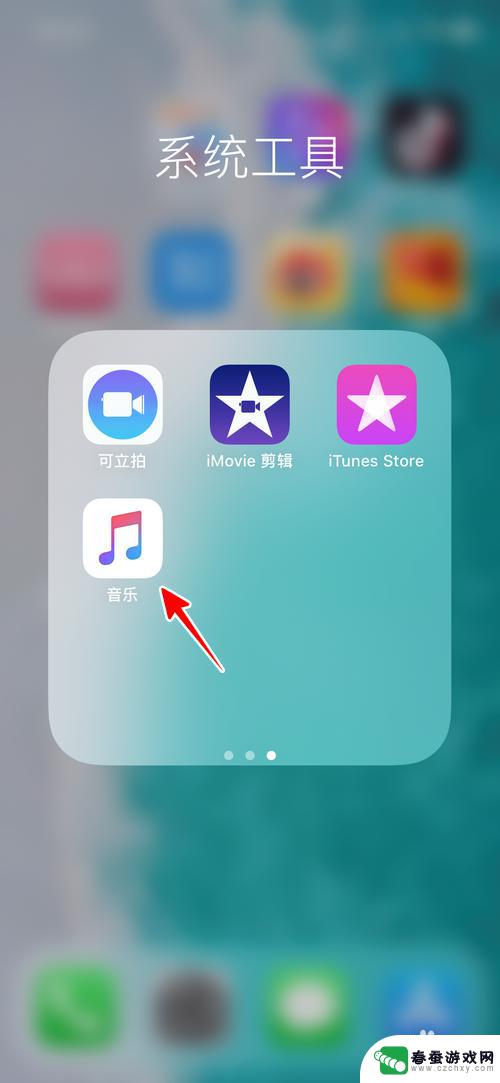
7.总结
1、点击设置图标
2、点击“音乐”-“均衡器”
3、点选一个声音效果
4、点击箭头返回
5、此后打开“音乐”即会使用新设置的音效
以上是关于如何切换音乐的所有内容,请需要的用户按照以上步骤进行操作,希望对大家有所帮助。
相关教程
-
 苹果手机怎么变换扬器 iphonex双扬声器设置教程
苹果手机怎么变换扬器 iphonex双扬声器设置教程苹果手机的双扬声器设置对于许多用户来说可能是一个陌生的操作,尤其是对于新购买的iPhoneX手机,双扬声器可以提升音质效果,让用户享受更加清晰的音乐和影音体验。在使用iPhon...
2024-05-05 14:29
-
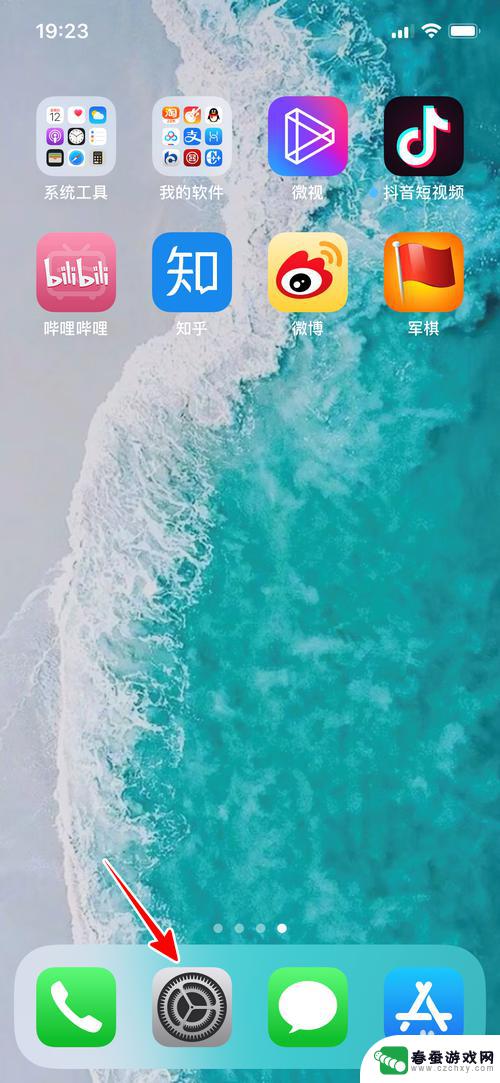 苹果手机怎么增加音效设置 苹果手机音效设置教程
苹果手机怎么增加音效设置 苹果手机音效设置教程苹果手机作为一款领先的智能手机品牌,其音效设置功能也是备受用户关注的重要功能之一,对于喜爱音乐、观影或者玩游戏的用户来说,一个出色的音效设置能够提升整体的使用体验。苹果手机怎么...
2024-02-06 08:17
-
 小米手机怎么设置原声音量 小米手机音量设置教程
小米手机怎么设置原声音量 小米手机音量设置教程小米手机作为一款颇受欢迎的智能手机品牌,其音量设置功能备受用户关注,在日常使用中,我们常常需要调节手机的原声音量,以便更好地享受音乐、影片或者接听电话。小米手机的音量设置该如何...
2023-12-06 17:40
-
 联通手机设置彩铃怎么设置 联通视频彩铃设置教程
联通手机设置彩铃怎么设置 联通视频彩铃设置教程联通手机设置彩铃是一项让手机铃声更加个性化的功能,让你在接听电话时能够听到自己喜欢的音乐或声音,联通视频彩铃设置教程则是帮助用户更加直观地了解如何设置彩铃,让用户能够轻松地根据...
2024-09-03 10:36
-
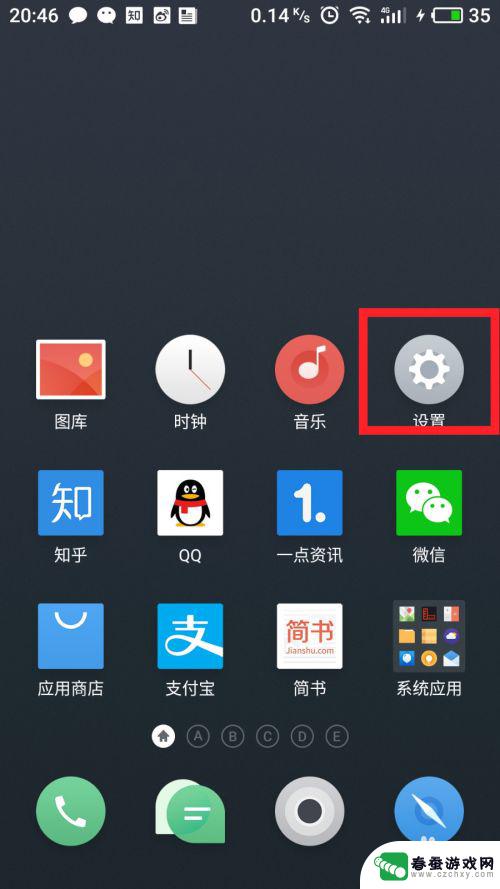 手机怎么设置音乐播放 安卓手机默认音乐播放器设置方法
手机怎么设置音乐播放 安卓手机默认音乐播放器设置方法随着科技的不断进步和智能手机的普及,音乐成为我们生活中不可或缺的一部分,而在安卓手机中,我们可以通过默认音乐播放器来享受音乐的乐趣。如何设置安卓手机的音乐播放器呢?在本文中,我...
2023-12-22 09:19
-
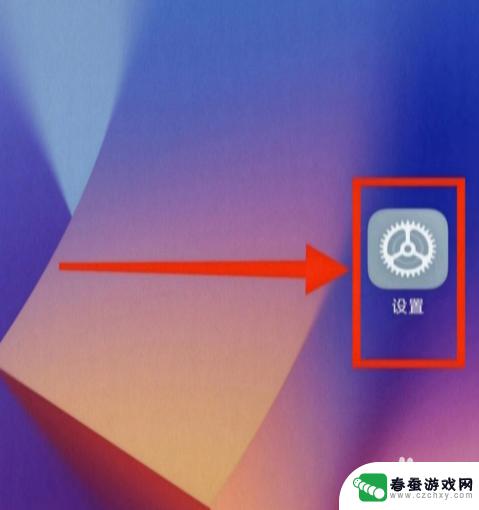 小米手机杜比全景声怎么调好听 小米手机杜比全景声开启方法
小米手机杜比全景声怎么调好听 小米手机杜比全景声开启方法小米手机搭载了杜比全景声技术,让用户在观影、听歌等娱乐体验中享受更加震撼的音效效果,很多用户在使用过程中可能会遇到不太理想的音效效果,这时候就需要调整一下杜比全景声的设置,让音...
2024-05-10 15:19
-
 手机游戏怎么换声音设置 和平精英声音设置教程
手机游戏怎么换声音设置 和平精英声音设置教程手机游戏已经成为现代人生活中不可或缺的一部分,在这个数字化时代,手机游戏的声音设置也变得越来越重要。尤其是对于和平精英这样的热门游戏来说,玩家们往往希望能够根据自己的喜好来设置...
2023-12-05 15:11
-
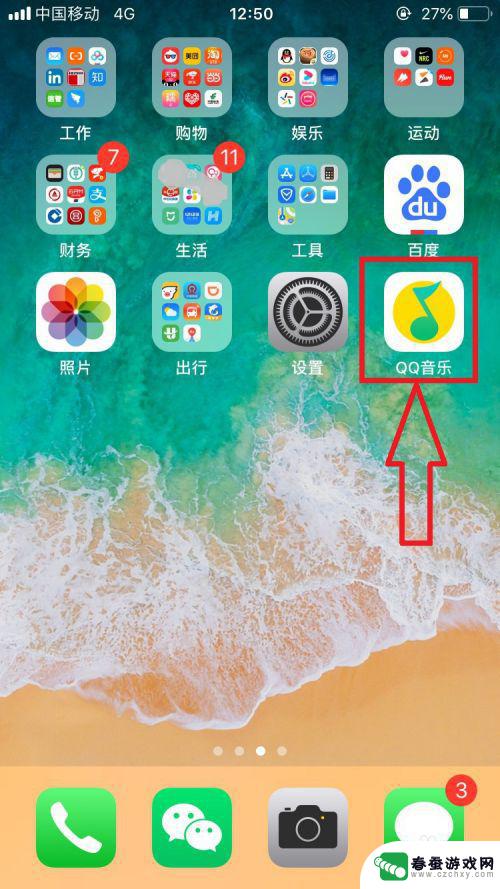 手机里面怎么设置闹钟音乐 怎样用歌曲替换苹果手机的闹钟声音
手机里面怎么设置闹钟音乐 怎样用歌曲替换苹果手机的闹钟声音在现代快节奏的生活中,闹钟成为了我们每天必备的工具之一,传统的闹钟声音往往单调乏味,缺乏个性化。有没有办法让闹钟音乐变得更有趣呢?答案是肯定的!我们可以通过设置手机闹钟音乐来为...
2024-01-05 10:31
-
 苹果手机怎么去掉按键音 iphone怎么取消按键音效
苹果手机怎么去掉按键音 iphone怎么取消按键音效苹果手机作为一款备受欢迎的智能手机,其按键音效设置是许多用户关注的问题,在使用iPhone时,按键音效可能会给用户带来干扰或不便。许多用户希望能够取消或调整按键音效。要去掉iP...
2024-03-22 08:25
-
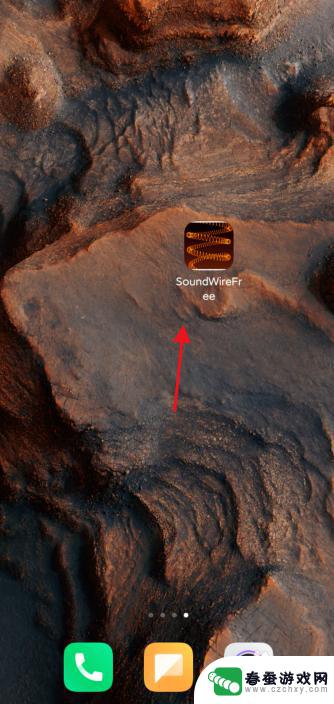 手机怎么设置外接音响电脑 手机通过USB接入电脑音响
手机怎么设置外接音响电脑 手机通过USB接入电脑音响想要提升手机音质,可以通过外接音响来实现,一种简单的方法是将手机通过USB接入电脑音响,这样就可以享受更加清晰和强劲的音乐效果。设置方法也十分简单,只需要将手机与电脑通过USB...
2024-09-22 12:32
热门教程
MORE+热门软件
MORE+-
 大便探测器最新版
大便探测器最新版
89.91M
-
 上海仁济医院手机端
上海仁济医院手机端
56.63M
-
 夏虫漫画最新版本
夏虫漫画最新版本
40.86M
-
 2024我的极光预报官方正版
2024我的极光预报官方正版
7.87M
-
 盛世法律安卓
盛世法律安卓
27.30MB
-
 有道口语大师2024安卓版
有道口语大师2024安卓版
49.21M
-
 mutefun无声乐趣最新版本
mutefun无声乐趣最新版本
21.36MB
-
 i工业园区手机版app
i工业园区手机版app
35.13M
-
 猪妖快手赞赞宝最新版
猪妖快手赞赞宝最新版
69.43M
-
 萌趣计算器app最新版
萌趣计算器app最新版
54MB